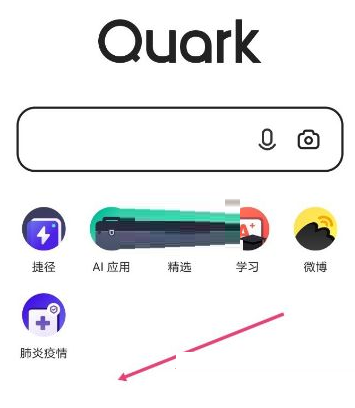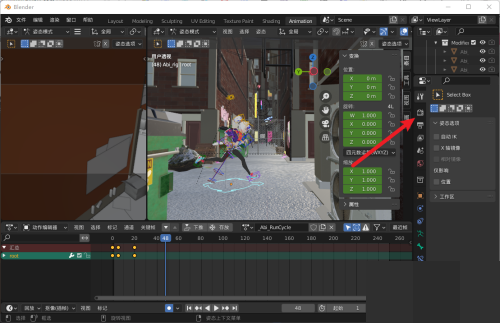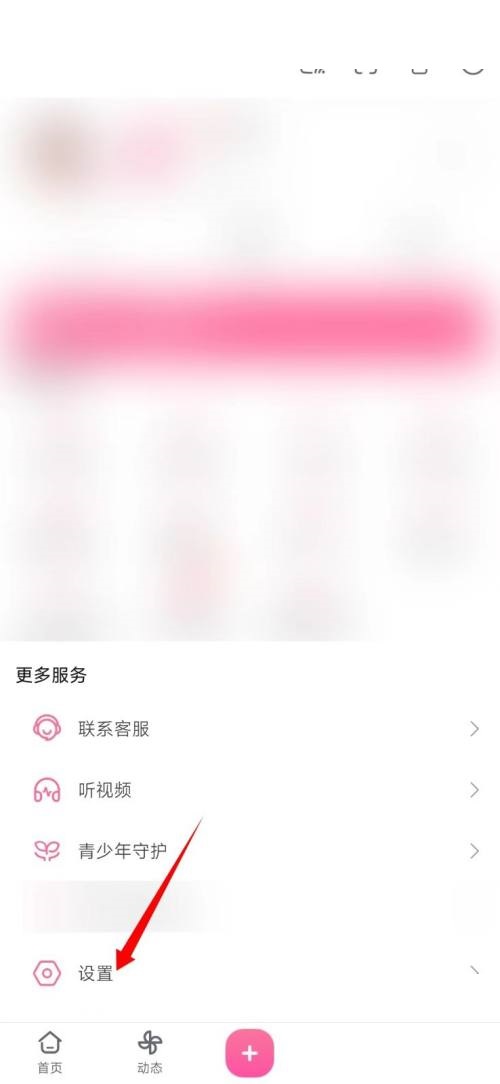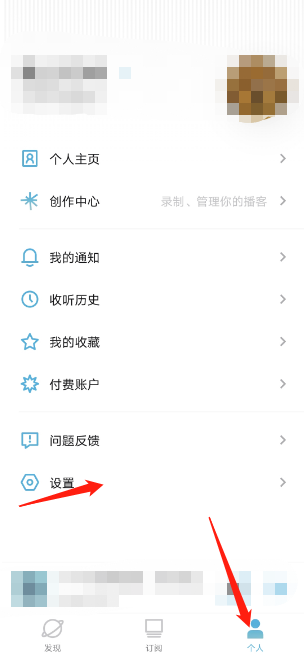有很多朋友还不知道AutoCAD 2010轴类零件如何标注直径,所以下面小编就讲解了AutoCAD 2010轴类零件标注直径的方法,有需要的小伙伴赶紧来看一下吧,相信对大家一定会有所帮助哦。
AutoCAD 2010轴类零件如何标注直径?AutoCAD 2010轴类零件标注直径的方法
第1步:首先打开所需标注的轴类零件图,如下图所示。
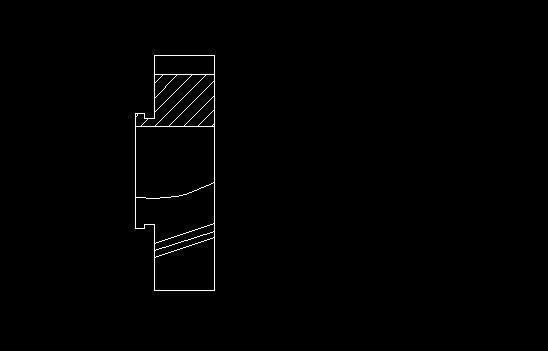
第2步:选择标注——线性,命令,如下图所示。
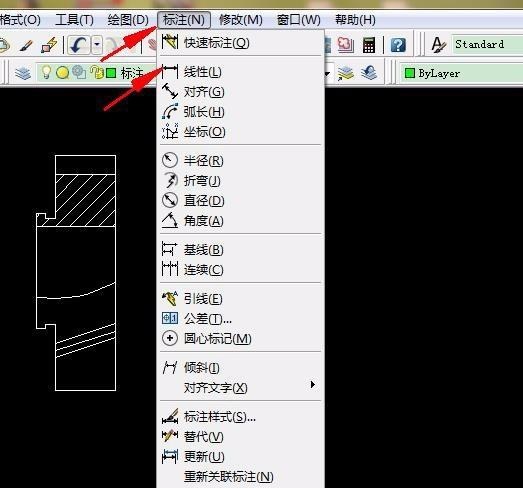
第3步:选中需要标注的尺寸,如下图所示。
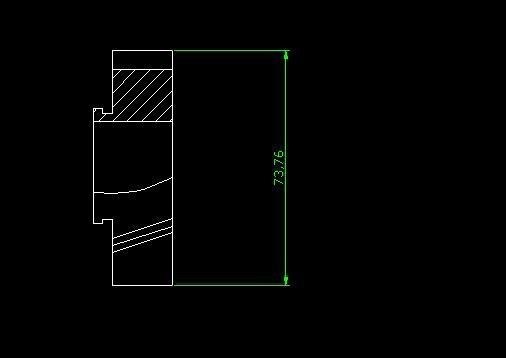
第4步:在命令行输入,ddedit命令,敲回车,如下图所示。

第5步:选择刚才已标注的尺寸,出现文字格式窗口,点击@——直径选项,点击确定,如下图所示。
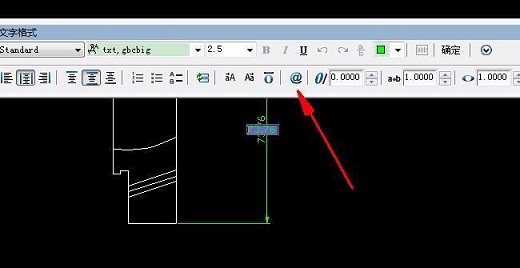
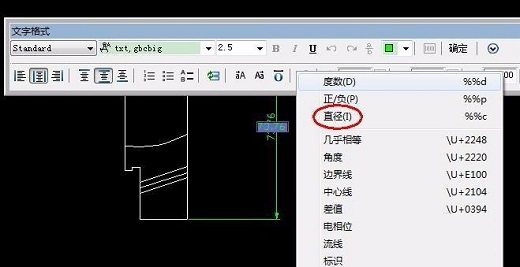
第6步:最后得到带有直径的标注尺寸,命令行输入U,结束当前命令即可,如下图所示。
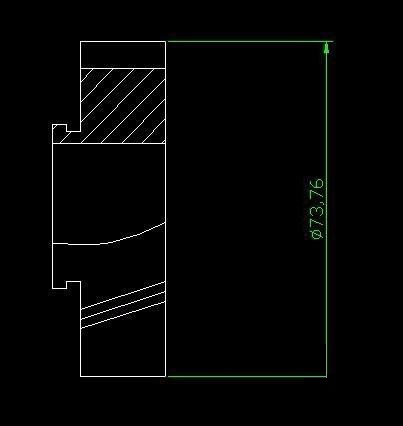
上面就是小编为大家带来的AutoCAD 2010轴类零件如何标注直径的全部内容,更多精彩教程尽在本站。
- THE END -
最后修改:2023年11月1日
非特殊说明,本博所有文章均为博主原创。
如若转载,请注明出处:https://www.si-yi.com/8487.html